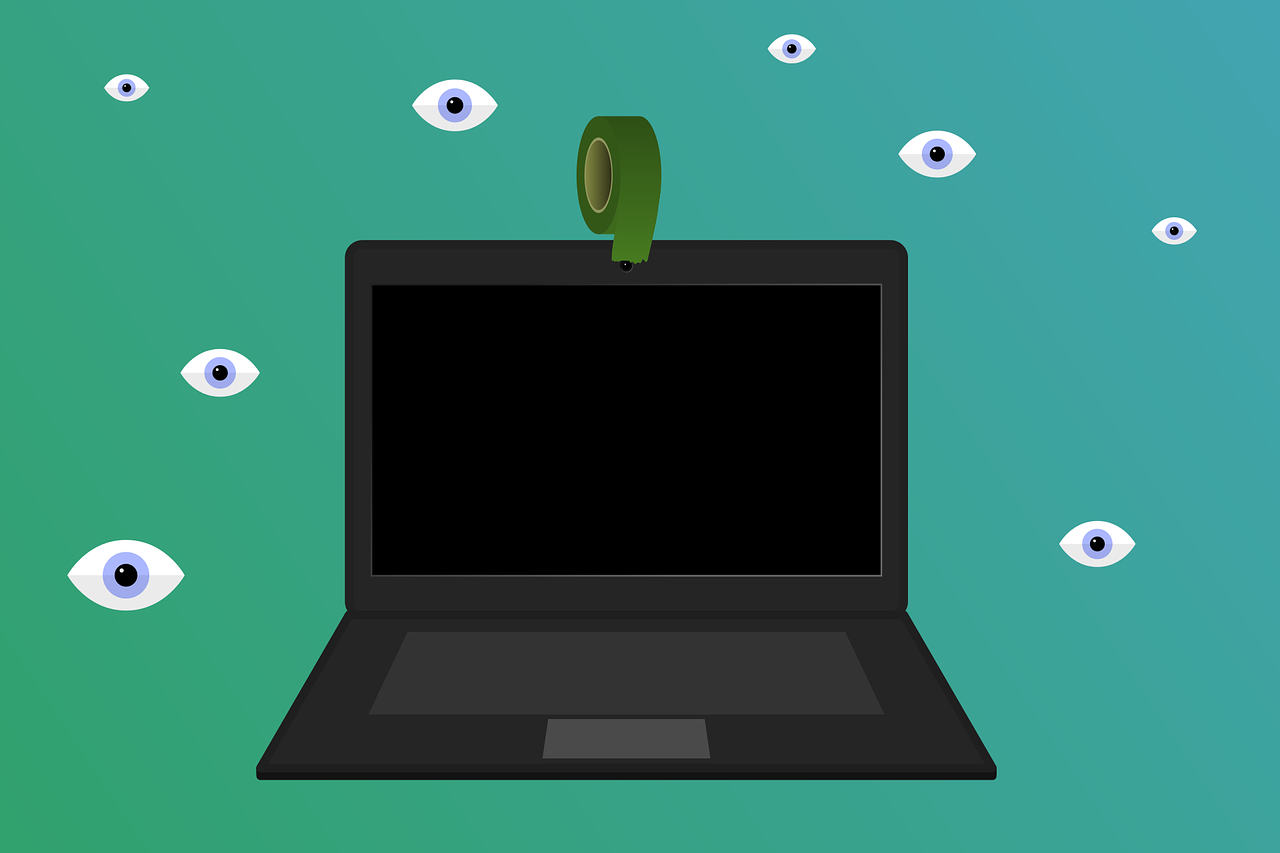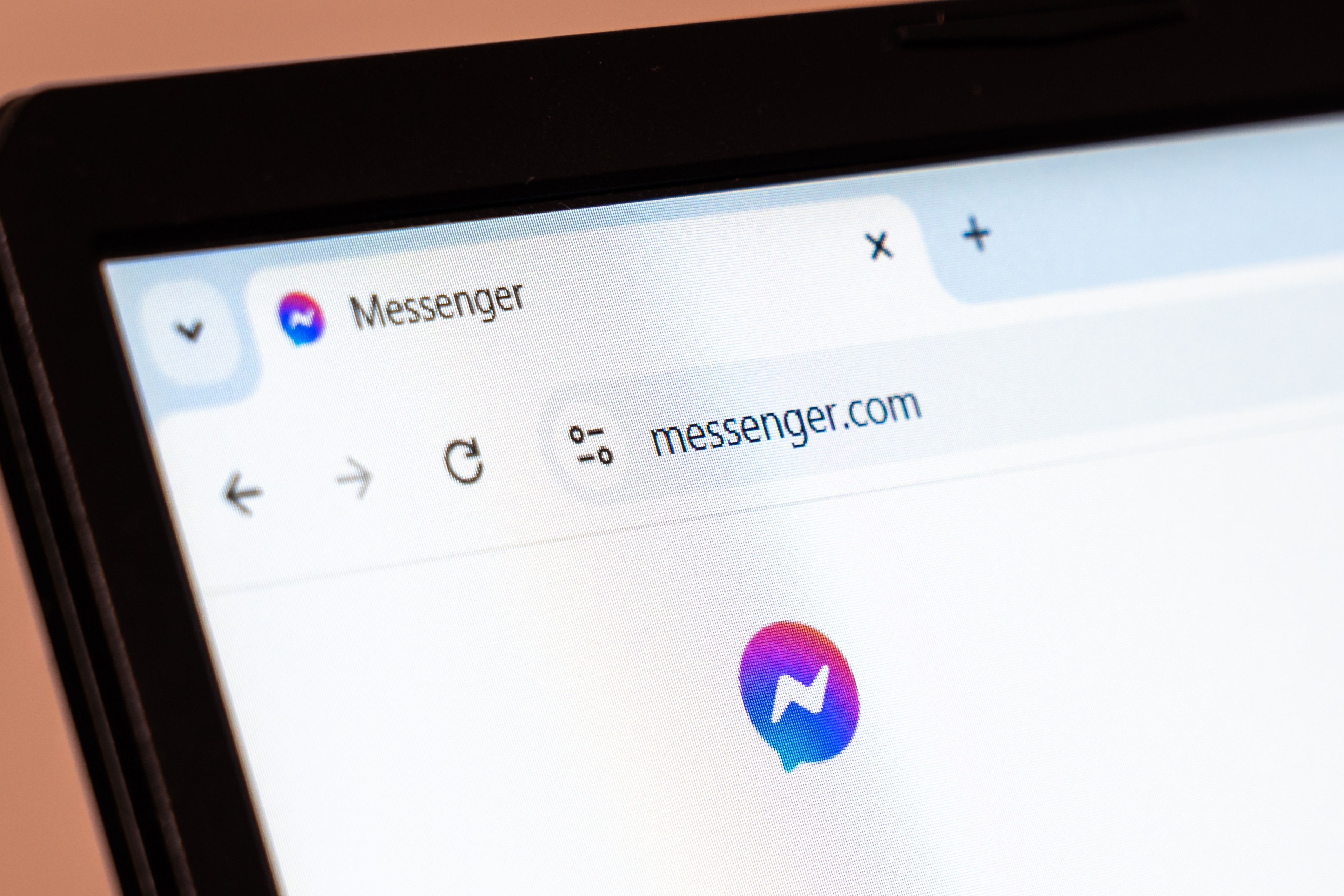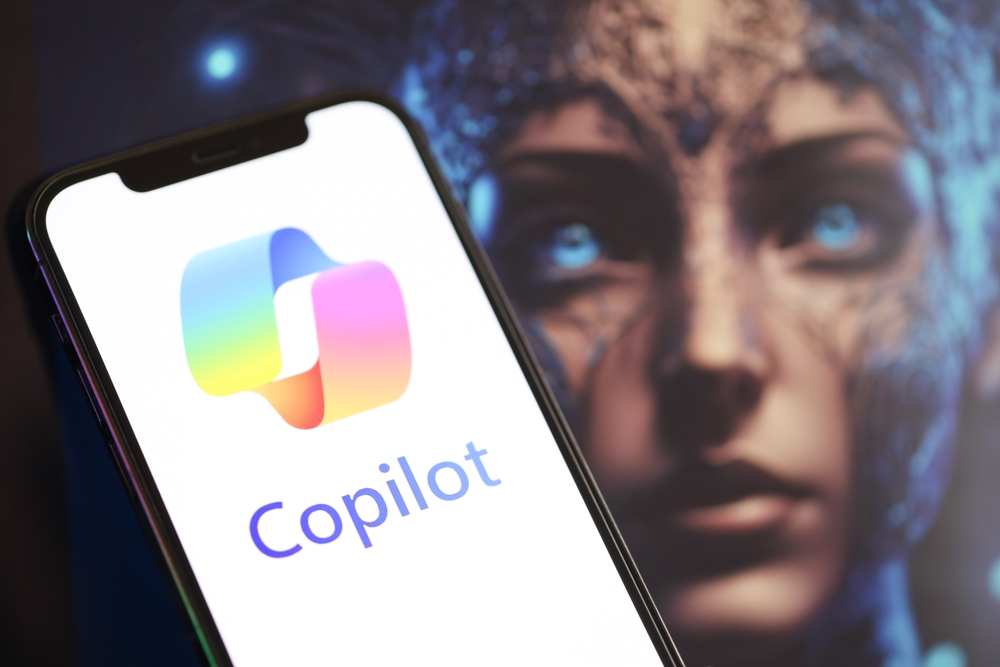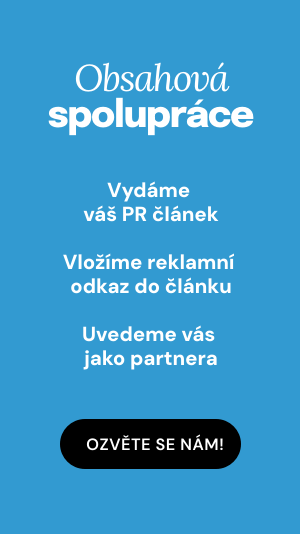Jak zrušit aktualizaci na Windows 11? Proveďte těchto pár kroků
Před pár týdny vyšel nový operační systém Windows 11, který je v některých ohledech trochu zklamání. I přesto by měl tento nový operační systém přinést spoustu nových věcí, jako spouštění aplikací pro Android, změna v designu nebo třeba nová nabídka Start.
Za nějakou dobu bude společnost Microsoft nabízet aktualizaci operačního systému všem uživatelům Windows 10, jejichž zařízení splňují náročné hardwarové požadavky pro nový operační systém, update na Windows 11. Microsoft se však vyznačuje mimo jiné i tím, že systém vám bude neustále připomínat upgrade, až nakonec budete souhlasit.
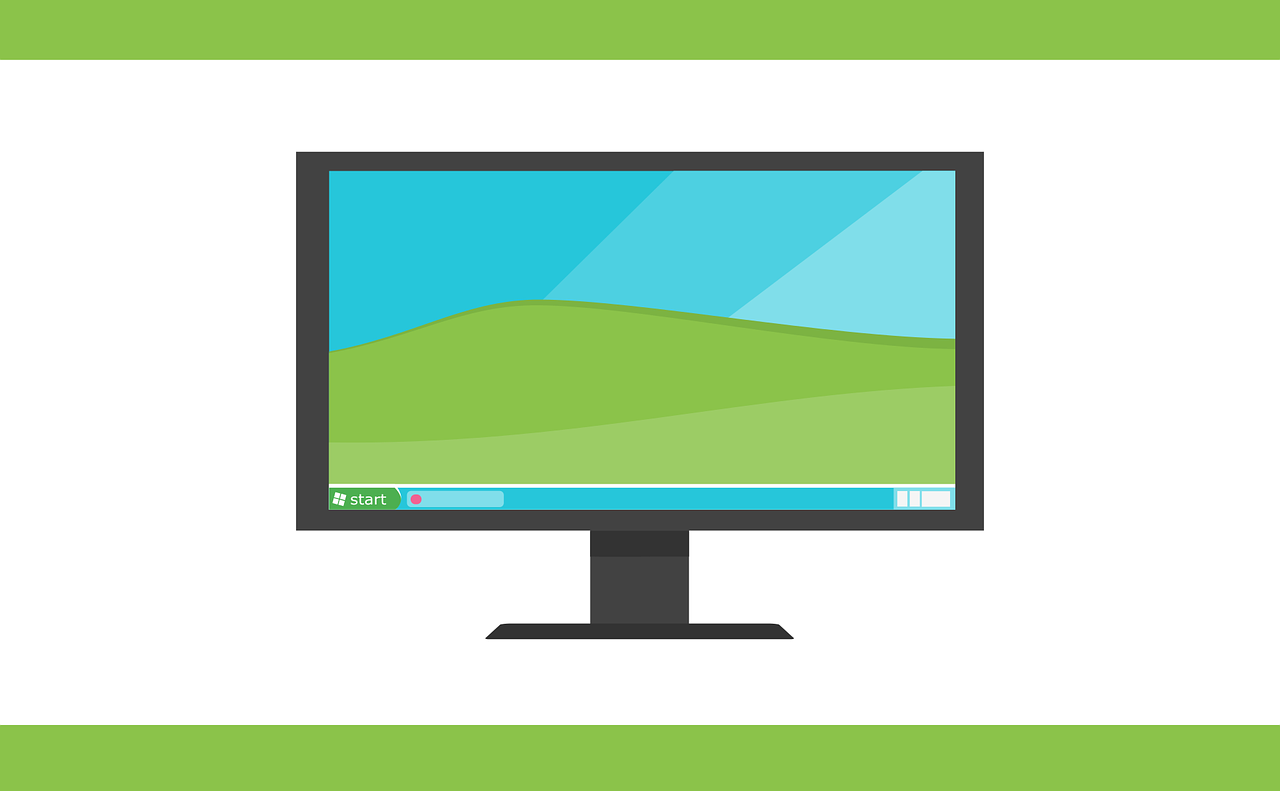
Co ale když nechcete upgrade na nový operační systém a ten stávající vám vyhovuje? Naštěstí existuje jednoduchý způsob, jak zablokovat nabízení aktualizace na vašem počítači. Díky operačnímu systému Windows 10 1803 a jeho specifikaci TargetReleaseVersion si můžete nastavit, na kterou verzi si chcete Windows 10 upgradovat nebo zda nemáte o upgrady zájem.
Pro zrušení nabízení aktualizace stačí:
- stiskněte tlačítko Windows + R a napište regedit, případně potvrďte vyskakovací okno
- přejděte na HKEY_LOCAL_MACHINE SOFTWARE Zásady Microsoft Windows Update
- Zde pak vytvořte novou hodnotu DWORD (32bitovou) s názvem TargetReleaseVersion s hodnotou 1
- Poté vytvořte ještě další (32bitovou) hodnotu DWORD, tentokrát s názvem TargetReleaseVersionInfo s hodnotou 21H1
A mělo by být hotovo. Pokud máte operační systém Windows 10 Pro, můžete jednoduše tyto kroky provést v Editoru zásad skupiny. Stačí, když v nabídce start vyhledáte Editor místních zásad skupin (případně Upravit zásady skupin), ve kterém následně přejdete do Konfigurace počítače > Modely pro správu > Součásti systému Windows > Aktualizace systému Windows > Windows Update a zvolte Vybrat cílovou verzi upgradu funkcí. Před restartováním zadejte 21H1 a potvrďte OK.
Tato funkce by měla vypnout zobrazování nevyžádaného updatu. Nejde však o vypnutí navždy, protože aktualizace na nejnovější operační systém se provede automaticky, ale až 60 dní poté, co přestane stávající operační systém dostávat podporu. To bude ještě několik let trvat a do té doby má společnost Microsoft čas opravit veškeré chyby.